【导读】双显卡机器无法安装独立显卡驱动,提示找不到独显怎么办?,下面就是WiFi之家网整理的网络知识百科,来看看吧!

双显卡切换技术是笔记本上采用的一种显卡切换技术,它可以根据我们工作的不同需要,动态的切换是使用独立显卡还是集成显卡,使用这种技术可以使笔记本功耗大大降低,进而降低发热量,使笔记本工作更加稳定,同时也增加了笔记本的续航时间。由于它采用了两种工作模式,一是省电GPU模式,另一种是高性能GPU模式,因此要实现双显卡切换,就必须将这两个显卡的驱动都安装正确,但有的时候,我们会发现,在安装独立显卡驱动的时候可能会提示找不到独立显卡,无法安装独立显卡驱动,下面就介绍下出现这种情况应该如何判断解决。
1、检查下所使用的操作系统,如果是XP系统的话,由于它是不支持双显卡切换技术的,所以在系统下只能识别1块显卡,且多数只能识别集成显卡(在设备管理器中显示2个VGA视频控制器,但只能驱动其中的一块)。VISTA系统需要 SP1以上才可以支持双显卡切换技术,但它对有些双显切换技术的支持不是太好,有可能会出现无法驱动问题。Win7以上系统完美支持双显切换,建议改用WIN7系统。
2、检查BIOS设置,如果在BIOS中把双显卡切换功能关闭了,那么在系统中也只能识别到1块显卡(多数为集成显卡),我们只要将其开启即可。
具体方法为:开机按F2进入BIOS,选择Configuration项,找到GRAPHIC DEVICE,将其值由“Discrete Graphics”改为“Switchable Graphics”或“”即可,如下图:

(Y460 560 BIOS截图)
其它可能的双显卡表示选项还有"PowerXpress”、"Optimus"等。
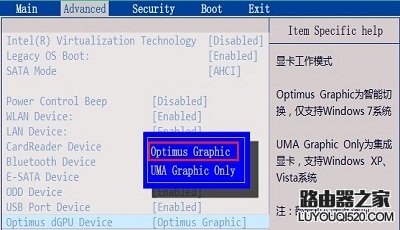
(Z360 Z460 BIOS截图)
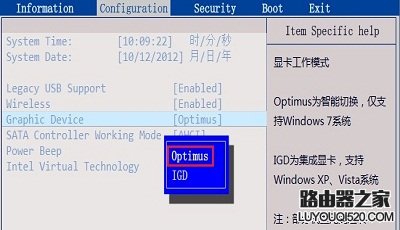
(B460 V460 BIOS 截图)
当然也可以直接恢复BIOS默认值测试(默认情况下双显切换是开启的)
注:各机型BIOS型号、版本不同,具体界面选项可能不太一样,仅供参考。
3、BIOS问题,有些BIOS版本比较低、对双显卡切换无法支持,无双显卡切换选项,如Y460C Z470机器BIOS版本过低会导致独显模式打叹号等情况无法安装,可以通过刷新BIOS解决。此操作需要您联系就近的联想服务网点,寻求专业人员的支持。
4、驱动问题,可能是驱动版本低,驱动程序中未包括相应的硬件ID,故无法识别安装硬件,我们可以登录联想官方网站更新显卡驱动或者用驱动精灵等工具下载最新版本的驱动安装。注:有些机器需要先安装集显,再安装独显,否则会出现独立显卡无法安装的现象,例如:采用新Optimus切换技术的Ideapad Y470、Y570,如果先安装独立显卡驱动,则会出现找不到显卡的报错信息,因此必须先安装集成显卡驱动。如下图:

5、系统问题,如果系统出现问题的话也会导致无法识别独立显卡或驱动无法安装问题,因此只要重新安装操作系统即可。
6、CPU问题,CPU内部集成显示芯片,双显卡切换功能也需要CPU的支持,如果CPU出现故障,也可导致无法安装识别独立显卡情况,我们可以更换CPU测试。此操作需要您联系就近的联想服务网点,寻求专业人员的支持。
7、主板有问题,主板上独立显卡有问题,也可导致系统下无法识别独显,安装驱动报错。此操作需要您联系就近的联想服务网点,寻求专业人员的支持。
亲,以上就是关于(双显卡机器无法安装独立显卡驱动,提示找不到独显怎么办?),由“WiFi之家网”整理!
原创文章,作者:无线路由器,如若转载,请注明出处:https://www.224m.com/148359.html

